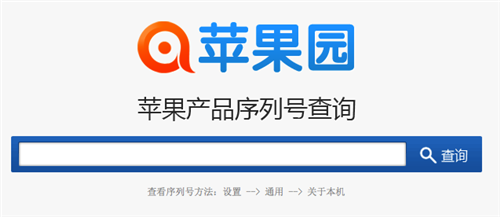当排序后的数据发送给同事或其他人查看时,有时需要隐藏公式,任何人都不能修改,从而导致只读格式。那么如何设置呢?让我们来看看吧。
步骤
1.打开排序后的数据表,可以看到已经汇总的函数公式。现在,您应该隐藏公式而不修改模式。
2.选择所有工作表,使用快捷键ctrl 1打开对话框。在保护设置中,默认情况下锁定处于选中状态。单击小方块取消选中,然后单击确定。
3.快捷键F5跳出定位对话框,点击定位条件并确认。
4.进入定位条件设置,点击【公式】选项,灰色部分会亮起,点击确定。
5.快捷键ctrl 1重新进入设置和保护选项,勾选锁定和隐藏。当然可以。
6.然后在工具栏选择审核-保护工作表,在对话框中输入密码,确认。
7.经过以上设置,可以看到公式已经被隐藏,无法显示。如果要修改,会弹出警告框,无法修改。
以上是excel如何将函数公式设置为只读格式的介绍。操作很简单。按照上面的步骤就可以了。希望这篇文章能帮到你!